Hồng Phong
19/10/2021
Share
Nội Dung Chính
Hiện nay Facebook được xem là mạng xã hội được yêu thích và phổ biến nhất với lượng người tham gia đông đảo. Đồng thời trang mạng xã hội này còn thu hút mọi lứa tuổi. Tại đây bạn sẽ dễ dàng bắt gặp được nhiều video với nội dung vô cùng thú vị. Vậy làm thế nào để cách tải video từ facebook về máy tính bạn yêu thích về máy?
1. Tải video trên facebook chất lượng cao thông qua trình duyệt Cốc cốc
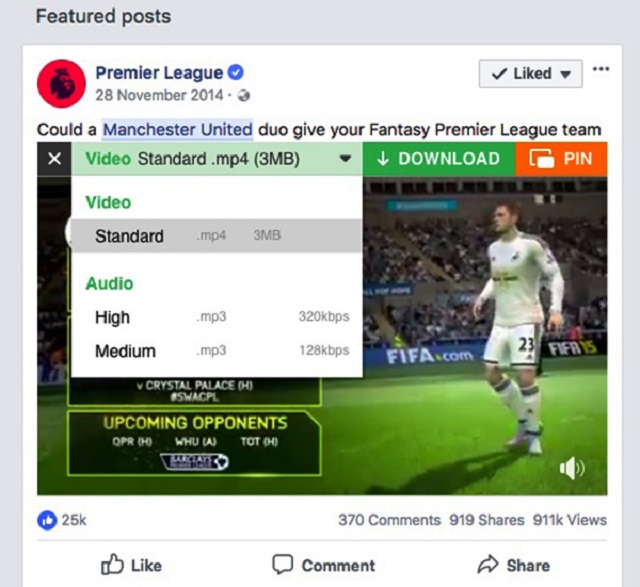
Có thể nói, đây chính là trình duyệt rất thích hợp để bạn download hình ảnh, video từ mạng xã hội Facebook. Đồng thời bạn còn có thể dễ dàng tải nhạc hay phim ảnh nếu máy bạn đủ dung lượng.
Khi xem bất kì một video nào đó, bạn sẽ luôn thấy có biểu tượng download ở góc trái trên cùng của video. Nếu muốn tải video online từ facebook bạn chỉ việc ấn vào biểu tượng đó và tùy chọn định dạng, chất lượng âm thanh, hình ảnh,…Cuối cùng chỉ việc chờ cho đến khi video được tải xuống thành công.
2. Cách tải video từ facebook về máy tính bằng phần mềm IDM
Bạn chắc chắn sẽ cần đến phần mềm này nếu như muốn tải video trên facebook chất lượng cao. Bởi vì IDM không chỉ giúp tải video mà còn hỗ trợ tốc độ tải về nhanh chóng, đảm bảo chất lượng video không bị giảm sút. Nếu như bạn vẫn chưa sở hữu phần mềm tiện ích này thì hãy nhanh chóng tải về ngay thông qua các bước sau đây:
- Bước 1: Search download phần mềm IDM trên Google và tìm kết quả hiển thị đầu tiên để download. Hãy yên tâm vì phần mềm này hoàn toàn miễn phí và sau khi đã tải về thành công thì phần mềm IDM mặc định liên kết với tất cả trình duyệt đang có trên máy của bạn.

- Bước 2: Chọn video trên Facebook mà bạn yêu thích > ấn nút “Download” trên thanh công cụ của phần mềm IDM. Tiếp đó lựa chọn chất lượng hình ảnh và âm thanh cho video. Lúc này bạn chỉ việc chờ đợi cho đến khi video tải xuống thành công.
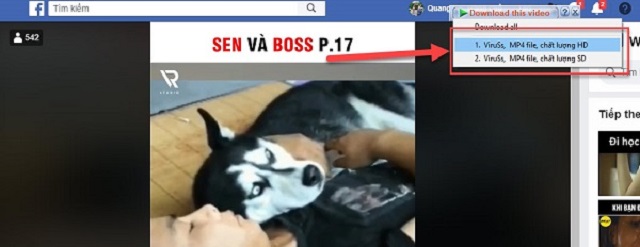
3. Tải video từ Facebook HD thông qua website fbdown.net
- Bước 1: Tìm video trên Facebook và ấn chuột phải vào video > Nhấn vào “Hiển thị URL video”
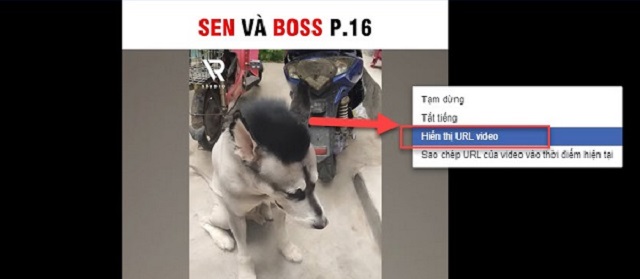
- Bước 2: Tô đen dòng “URL Video Facebook” và Copy
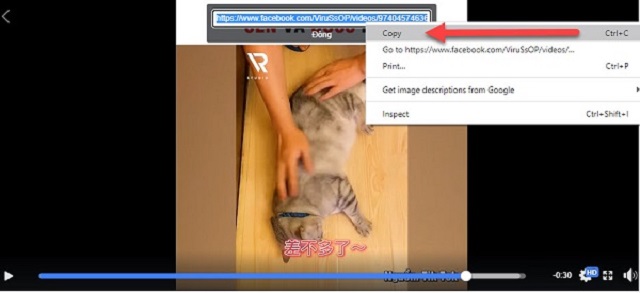
- Bước 3: Tìm kiếm và mở trang fbdown.net
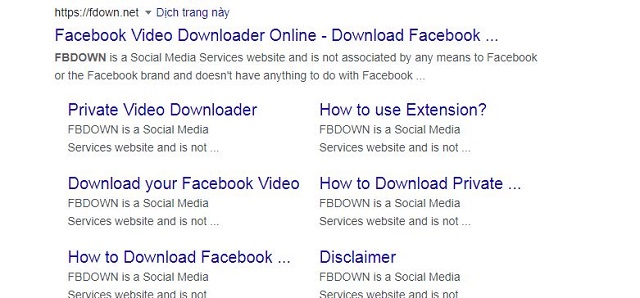
- Bước 4: Tiến hành Paste dòng “URL Video Facebook” vào ô trống trong hình > Ấn vào “Download”.
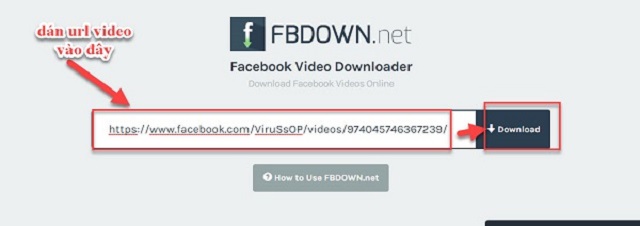
- Bước 5: Có thể lựa chọn 1 trong 2 link tải video trên facebook tùy chọn là “Download Video in Normal Quality” hoặc “Download Video in HD Quality”
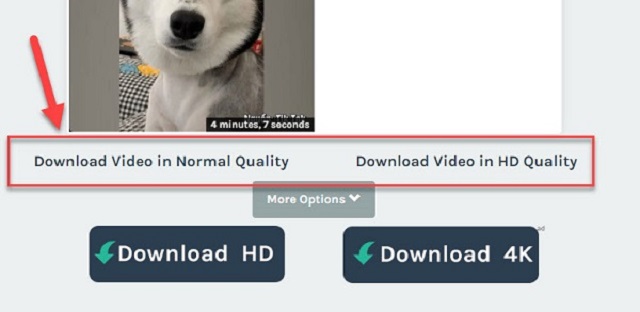
- Bước 6: Bạn sẽ thấy video hiện ra và ấn vào biểu tượng ba chấm dọc. Nhấn vào “Download” và lựa chọn vị trí bạn muốn lưu video trên máy. Sau cùng chỉ việc chờ đợi video được tải về thành công.
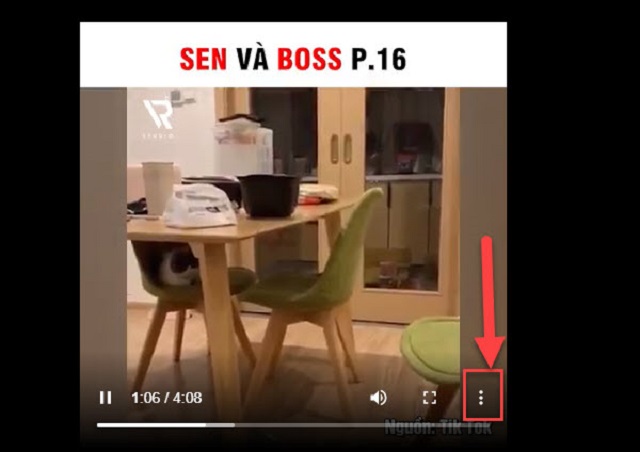
4. Cách tải video từ facebook về máy tính thông qua Ytop1.com
Ytop1 là một trong những ứng dụng tải video về điện thoại tốt nhất. Hãy cứ yên tâm vì khi tải từ web này thì chất lượng và âm thanh đều luôn được đảm bảo giống với bản gốc. Đặc biệt nhất là trang web này cho phép bạn sử dụng miễn phí, không tốn tiền.
Sau đây sẽ là cược bước chi tiết để tải video từ trang web này:
- Bước 1: Tìm kiếm video bạn yêu thích và muốn tải xuống trên Facebook. Lúc này thì hãy nhấn vào biểu tượng 3 chấm dọc ở video và ấn vào sao chép liên kết.
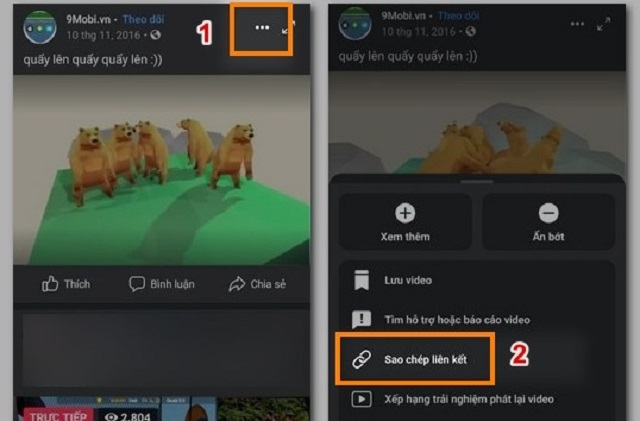
- Bước 2: Bạn hãy thoát ra khỏi Facebook và bật trình duyệt web lên. Bạn có thể tùy ý lựa chọn trình duyệt (GG Chrome, Cốc Cốc, Firefox,…) trên di động và tìm chọn Ytop1.com
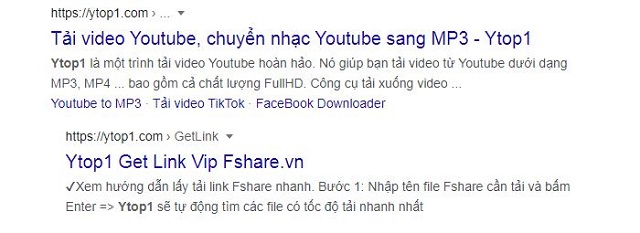
- Bước 3: Bạn sẽ thấy ô trống ở ngay chính diện website, và Paste phần đã Copy vào đây. Hãy đảm bảo đường link đó là của video bạn chọn. Sau đó bạn sẽ đợi hệ thống nhà cái xử lý trong chốc lát. Nếu hệ thống thấy video phù hợp thì bạn chỉ việc ấn vào “Lấy link video”.
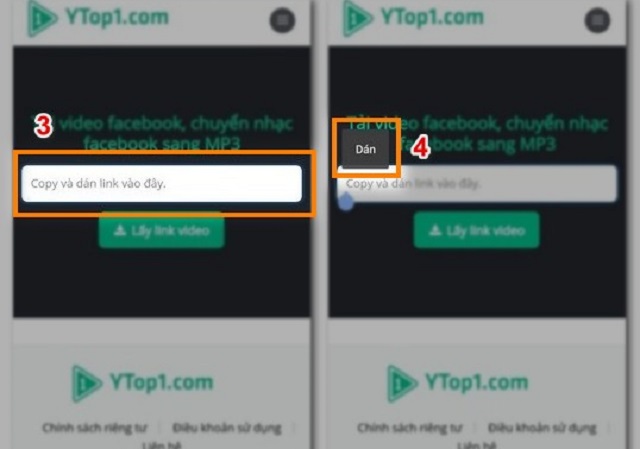
- Bước 4: Khi đã hoàn thành bước 4 thì bạn đợi thêm một xíu để hệ thống đưa ra link download. Bạn có thể tùy ý lựa chọn định dạng cho video, chẳng hạn như: Audio. MP3 hay WEBM. Sau đó hãy nhấn “Download video”
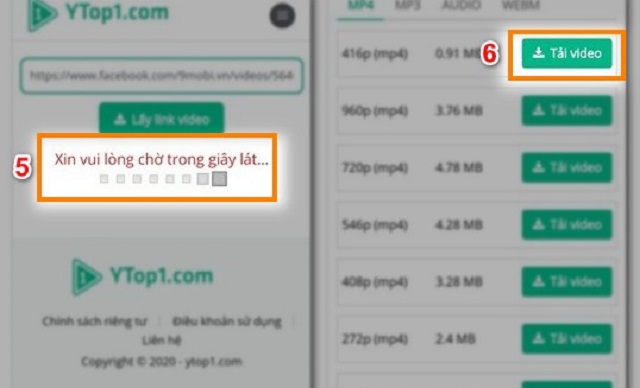
- Bước 5: Bạn chỉ việc đợi ít phút để video tải về thành công. Lúc này bạn đã có thể tận hưởng video mà không cần phải truy cập Facebook mới có thể xem được.
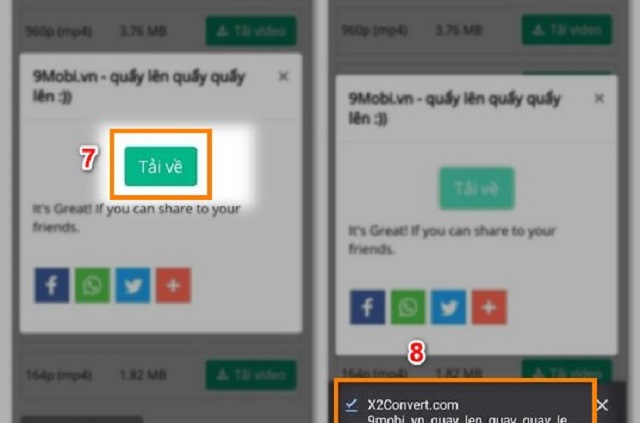
Trong trường hợp bạn muốn tải video định dạng MP4 thì bạn cần phải tìm video có định dạng tương ứng và khi đến bước chọn định dạng tải về thì cứ chọn ngẫu nhiên 2 định dạng hệ thống cung cấp.
>>> [BÀI VIẾT CÙNG CHỦ ĐỀ]
- Hướng dẫn tải video Youtube về điện thoại, máy tính 1080 HD
- 6 Công cụ cắt ghép chỉnh sửa video online
- [Download] phần mềm chuyển đổi đuôi video Total Video Converter 2022
Xem thêm: Cách tải video về máy tính cực đơn giản
Như vậy, bạn đã được tiếp cận một vài cách tải video từ facebook về máy tính vô cùng hữu ích và tiện lợi. Mong rằng bạn sẽ có thể lựa chọn cho riêng mình cách tải video phù hợp nhất. Xin chúc bạn thành công!
Nguồn: Soft Folder – Kho thủ thuật phần mềm
















































